ベース プレート サポート構造を追加する
SLA/DLP、MPBF、または結合剤噴射積層マシンが選択された積層セットアップがあることを確認します。
[製造]作業スペースのツールバーで、[積層] > [サポート] > [ベース プレート サポート]
 をクリックします。
をクリックします。[ベース プレート サポート]ダイアログが開きます。
[サポートされているモデル]をアクティブにして、キャンバスでサポートするソリッド ボディ、ソリッド ボディの面、またはメッシュ面グループをクリックします。
ヒント: 特定の領域でサポートが生成されないようにするには、[回避]チェックボックスをオンにして、[回避されたモデル]がアクティブになっていることを確認し、キャンバスでソリッド ボディ、ソリッド ボディの面、またはメッシュ面グループをクリックします。(省略可能)これらのサポートと他の既存のサポートとの間に距離を設定して重ならないようにするには、 [ジオメトリ] タブで [他のサポートまでの距離] チェックボックスをオンにして、 [距離] を入力します。
[一般] タブで [境界形状] を選択して、XY 平面でのベース プレートの形状を指定します。
[外側オフセット(XY 平面)] を入力して、ベース プレートがカバーする領域を決定します。
正の値を指定するとサポートがパーツの輪郭を超えて拡張され、負の値を指定すると内側に縮小されます。
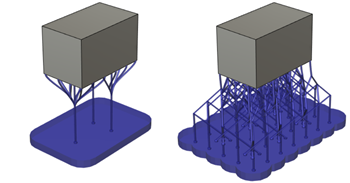
バー サポートを使用したベース プレート サポート(左)と、ラティスのサポートを使用したベース プレート サポート(右)の 5 mm のオフセットの例。
[高さ]を入力して、サポートの厚さを指定します。
ベース プレート サポートの下から上に向かう[テーパ角度]を入力します。

-60 度(左)、0 度(中央)、60 度(右)の例。
パターン タイプを選択して、サポートがソリッド構造か、長方形または六角形のデザインに基づいた構造かを決定します。

ソリッド(左)、長方形(中央)、ハニカム(右)の例。
[OK]をクリックします。
サポートが生成され、ブラウザの[サポート]ノードの下に、[ベース プレート サポート]子項目が追加されます。
ヒント: 今後これらのサポート設定を再利用するには、子項目を右クリックして[テンプレートとして保存]を選択し、テンプレート ライブラリに追加します。
これで、積層ツールパスを生成してシミュレートすることができます。